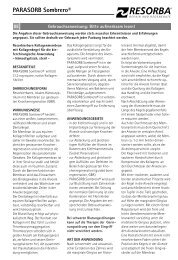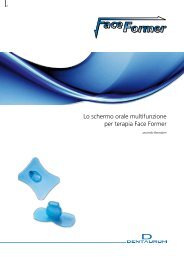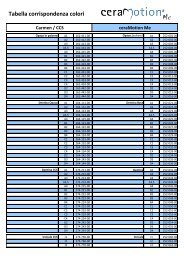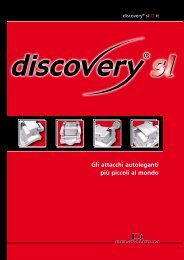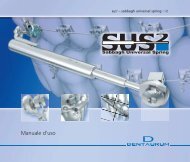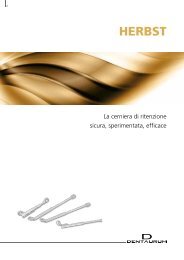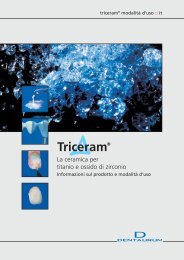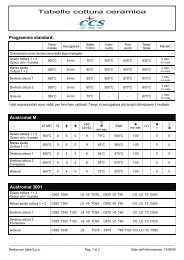Manuale completo_NemoCeph NX 2009.pdf - Dentaurum Italia
Manuale completo_NemoCeph NX 2009.pdf - Dentaurum Italia
Manuale completo_NemoCeph NX 2009.pdf - Dentaurum Italia
Create successful ePaper yourself
Turn your PDF publications into a flip-book with our unique Google optimized e-Paper software.
Creazione di templates<br />
In <strong>NemoCeph</strong> <strong>NX</strong> 2009 è possibile creare diversi documenti sia di immagine che di testo. Vediamo<br />
i passaggi da seguire per creare o modificare un Template.<br />
Creazione di un nuovo template<br />
1. Andare alla specialità, per accedervi selezioniamo nel Menu Vai a > Vai alla Specialità<br />
2. Nella parte inferiore della finestra selezionare il menu: Disegno di Template<br />
Selezioni Templates > Templates (situato nella parte superiore a sinistra).<br />
Dal menu Archivio > Nuovo.<br />
3. Appare un foglio bianco con le dimensioni della pagina che la stampante di Windows ha<br />
selezionato per default. Sulla pagina in bianco appaiono tracciati in colore nero i margini di<br />
stampa.<br />
Una volta in questo stato, iniziamo a disegnare la mappa a piacimento, con tutti gli strumenti e le<br />
opzioni del menu che <strong>NemoCeph</strong> <strong>NX</strong> 2009 mette a nostra disposizione.<br />
Attivazione della griglia per una migliore collocazione degli oggetti<br />
Per poter collocare gli oggetti in modo comodo si attiverà una griglia sul documento. Per fare ciò,<br />
dovremo premere sull’opzione del menu “Vedi” e selezionare l’opzione “Griglia”. Apparirà una<br />
finestra per specificare le dimensioni della griglia.<br />
Selezioniamo l’opzione “Attiva Griglia” e indichiamo<br />
le dimensioni di spaziatura della stessa, per<br />
esempio 5 mm.<br />
Apparirà tracciata sullo schermo una griglia di punti collocati ogni 5 mm.<br />
Questi punti hanno la proprietà che, quando<br />
collochiamo qualche oggetto sopra la pagina del<br />
documento, l’oggetto sarà attirato verso i punti più<br />
lontani. In questo modo sarà possibile collocare gli<br />
oggetti avendo la certezza che i diversi oggetti<br />
rimangano allineati o abbiano le stesse dimensioni.<br />
Pag. 96 di 213 VIII - Creazione di templates <strong>Manuale</strong> <strong>NemoCeph</strong> <strong>NX</strong> 2009 © Nemotec